Anuncio
OneNote es fantástico para tomar y organizar notas. Si tu tambien use OneNote para administrar tareas, probablemente desearía que incluyera una herramienta de calendario. Desafortunadamente, esa es una característica que falta.
Si bien OneNote no hará recordatorios, aún puede configurar un calendario personalizado. Le mostraremos cinco formas de crear una plantilla de calendario de OneNote.
Descargar:Microsoft OneNote para Ventanas | Mac OS | iOS | Androide (Gratis)
1. Cómo hacer una plantilla de calendario en OneNote
Primero, veremos lo que es posible dentro de OneNote La única guía de OneNote que necesitaráOneNote es una poderosa aplicación para tomar notas. Es multiplataforma y está bien integrado en Microsoft Office. ¡Lea esta guía para convertirse en un profesional de OneNote! Lee mas . Esta primera forma de hacer un calendario es casi tan fácil como editar un documento estándar de Word.
Crear un nuevo cuaderno
Comience lanzando OneNote. Luego, ve al Archivo menú y seleccione Nuevo
para crear un nuevo cuaderno. Cuando se le solicite sobre las especificaciones de almacenamiento del portátil, seleccione Vistazo y elija una ubicación en su computadora local para guardar la computadora portátil. Hacer clic Crear.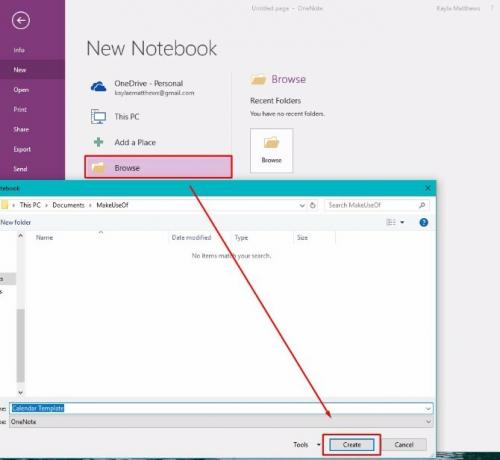
Escriba un nombre para su calendario en la nueva página de notas que aparece.
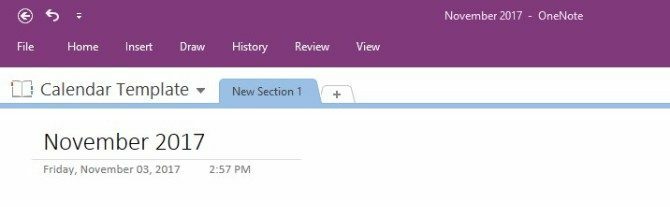
Insertar una tabla
A continuación, haga clic en Insertar menú en la parte superior de la página. Luego haga clic en el Mesa opción. Es el segundo desde la izquierda a lo largo de la parte superior.
Al seleccionar la opción para crear una tabla, aparece una cuadrícula utilizada para diseñar su calendario. Haz una tabla con cinco filas y siete columnas. Cuatro de las filas son para las semanas del mes. Hay una fila adicional para los títulos.
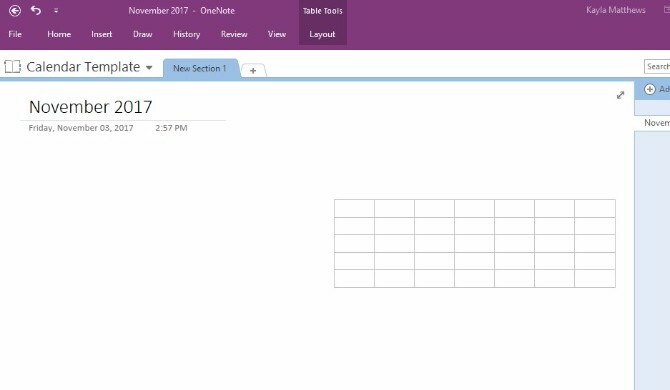
Use los tiradores de la tabla para colocarla de la manera que desee en la página.
Completar la tabla
Luego, coloca el cursor en cada uno de los cuadros a lo largo de la fila superior. Deletree los días completos de la semana o cualquier abreviatura que prefiera. (Decidí comenzar mi semana el lunes, pero puede hacer del domingo la primera columna si así lo desea).
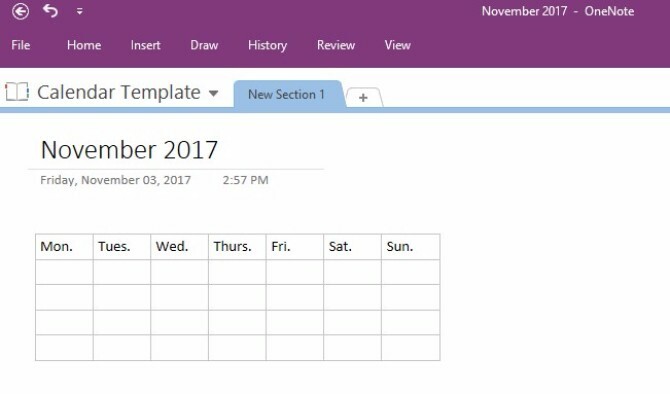
Coloque el cursor alrededor de los bordes del calendario, además de los límites de cada fila y columna interna. Observe cómo es posible hacer clic y arrastrar esas partes del calendario para cambiar su tamaño.
Al resaltar el texto y hacer clic en el controlador, puede cambiar el color y el tamaño de la fuente. Haga las palabras en negrita, cursiva o subrayadas también. También puede seleccionar los estilos típicos de encabezado y fuente que vienen con Microsoft Word. Simplemente haga clic derecho y seleccione su estilo preferido.
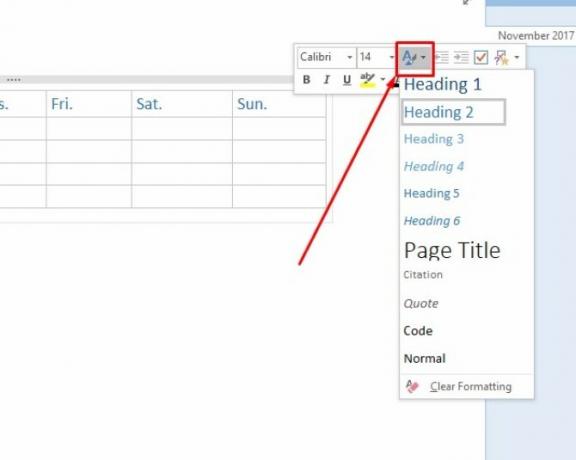
¿Y te diste cuenta? Cada vez que haces clic en la tabla, OneNote revela un oculto Herramientas de mesa menú.
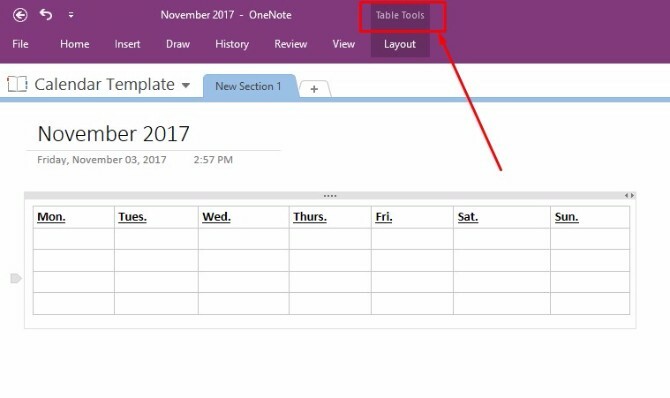
Este menú le brinda un acceso más fácil a las opciones de la tabla, como agregar o eliminar columnas o filas, así como a las opciones de alineación de texto.
Ahora que tiene diseñados los conceptos básicos de su plantilla de calendario, Salvar tu nota y sigue leyendo.
Guarde su calendario como una plantilla personalizada de OneNote
Desde la versión 2013 de OneNote, no hay plantillas de calendario nativas dentro del programa. Sin embargo, puede improvisar y crear el suyo haciendo una plantilla del calendario básico que acaba de crear.
Solo ve al Ver menú en la parte superior de la pantalla y seleccione Tamaño de papel de eso.
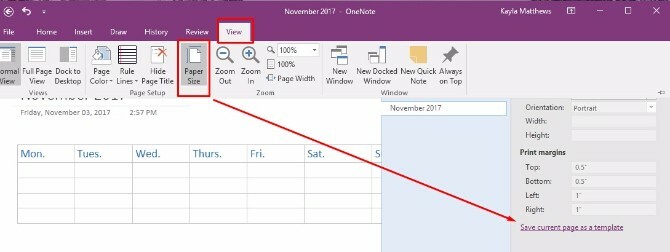
En la parte inferior de esa ventana, verá un enlace de texto. Se lee Guardar la página actual como plantilla. Haga clic en esto y luego asigne un nombre a su plantilla de calendario.
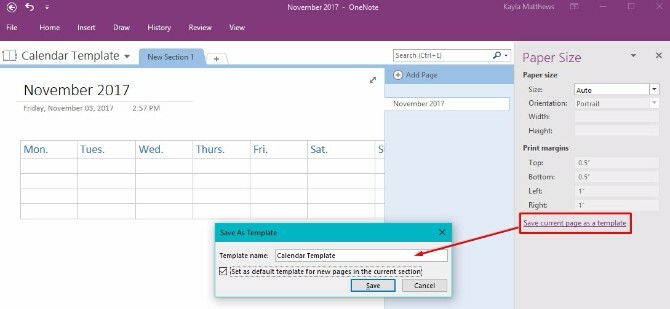
También puede optar por configurar este calendario como la plantilla predeterminada para cualquier página nueva que cree en esta sección. Hacer esto le ahorrará tiempo si planea crear un nuevo calendario de OneNote cada mes.
Si esta es la ruta que planea tomar, puede que le resulte menos confuso cambiar el nombre de la nota por algo más genérico y luego volver a guardar la plantilla.
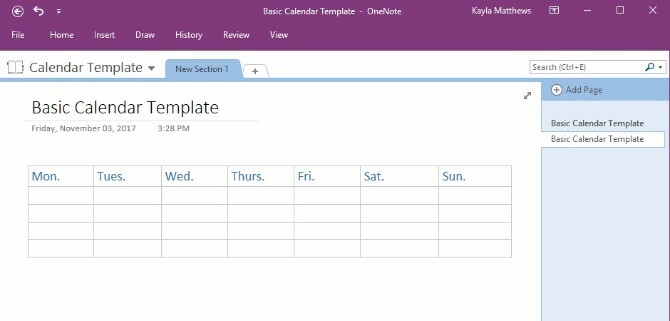
¡Y ahí lo tienes! ¡Una plantilla de calendario fácil de agregar y editar que puede crear para cada nuevo mes! Ahora que tiene lo básico, vamos a entrar en algunas variaciones.
2. Edición de una plantilla existente
Además hacer una plantilla de OneNote desde cero Cómo usar las plantillas de OneNote: todo lo que necesita saberLas plantillas de OneNote son esenciales para una verdadera productividad. Esto es todo lo que necesita saber para editar y crear sus propias plantillas de OneNote. Lee mas , también puede editar las plantillas existentes a medida que cambien sus necesidades de programación.
Solo ve al Insertar menú y haga clic Plantillas de página. Verás un menú desplegable con una opción que dice Plantillas de página de nuevo. Haz clic en eso.
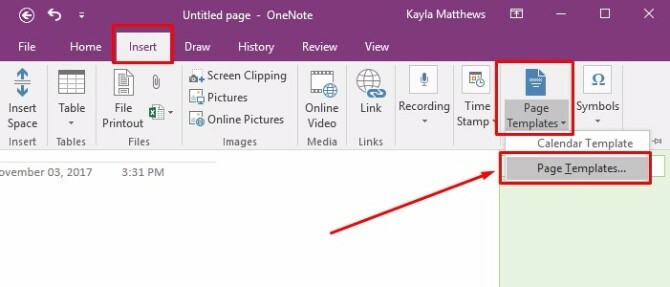
Este último comando trae el Plantillas panel de tareas. Haga clic en las pequeñas flechas al lado de los nombres de categoría de plantilla para expandir los listados de plantillas. Seleccione la plantilla que desea personalizar. Esa acción abre una nueva página en blanco y le aplica la plantilla elegida.
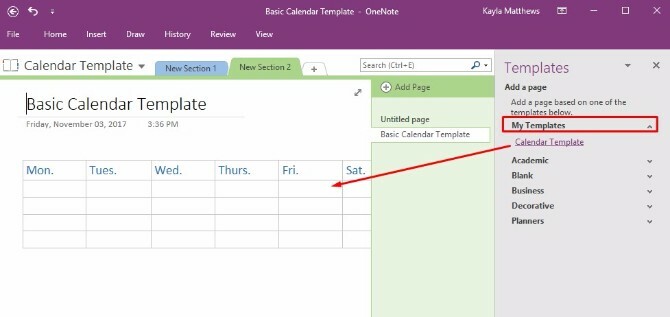
Edite la plantilla como desee, luego haga clic en Guardar la página actual como plantilla en la parte inferior de la pantalla.
Asigne a esta versión de la plantilla un nombre diferente, luego elimine la plantilla anterior o conserve ambas.
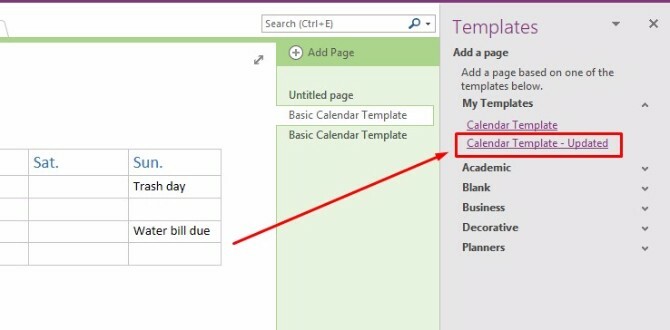
3. Importar una captura de pantalla del calendario
OneNote también permite capturar una captura de pantalla de una imagen de calendario e importarla a la plataforma. Simplemente abra una nueva sección en OneNote y busque la plantilla de calendario que desea usar.
Nota: Cuanto más simple sea la plantilla, mejor. Puedes inspirarte de estos plantillas gratuitas de calendario de Microsoft Office Las mejores plantillas gratuitas de calendario de Microsoft Office para mantenerse organizadoYa sea que necesite un calendario semanal, mensual o anual, estas plantillas de calendario imprimibles gratuitas para Microsoft Office pueden ayudarlo a mantenerse organizado este año. Lee mas así como estos sitios para plantillas de calendario imprimibles gratis Más de 10 sitios para encontrar la plantilla de calendario imprimible gratis perfecta durante todo el añoNunca puede tener suficientes recordatorios de que su recurso personal más valioso es limitado. Nuestra selección de calendarios imprimibles semanales, mensuales y anuales lo ayudará a administrar su tiempo sabiamente. Lee mas .
Con OneNote abierto cerca del calendario que ha encontrado, vaya a Insertar menú, luego elija Recorte de pantalla.
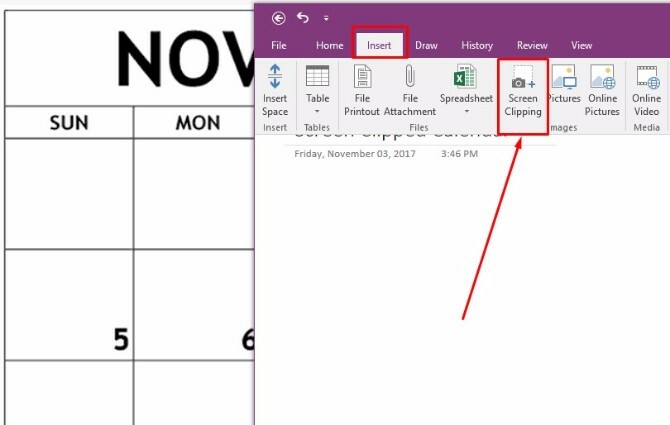
Recorte la plantilla de calendario existente a lo largo de sus bordes y suelte el mouse cuando tenga la captura de pantalla alineada de la manera que desee. OneNote extraerá la imagen recortada en su nota abierta automáticamente. Ahora tienes una hermosa plantilla de calendario pero, ¡oh no! ¡No puedes editarlo!
¡Sin preocupaciones! Simplemente haga clic derecho en la imagen recortada y seleccione Establecer imagen como fondo.
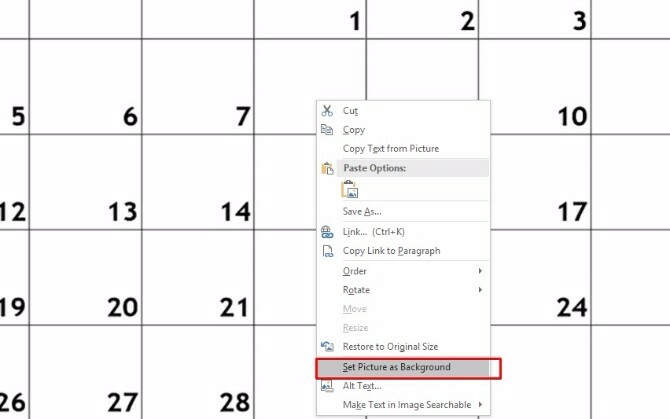
¡Ahora puede hacer clic en cualquier lugar que desee dentro de la nota y escribir texto en la parte superior de su calendario!
El único inconveniente de este método es que las filas del calendario no cambiarán de tamaño cuando las escriba, por lo que deberá mantener sus notas relativamente cortas.
Consejo profesional: Haga que todos sus eventos se destaquen rápidamente resaltando todo su texto a la vez y seleccionando un color de resaltador.
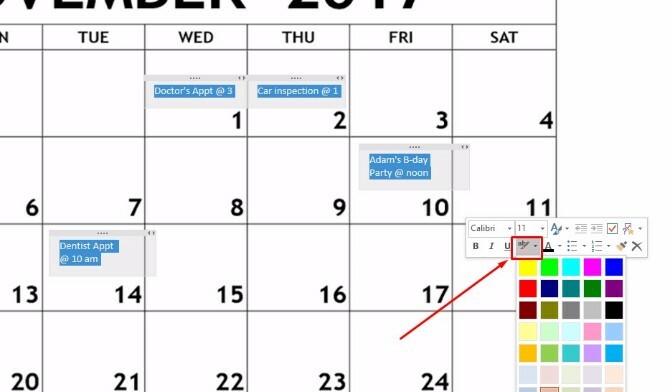
4. Navegar por las páginas de OneNote a través del calendario con Gema OneNote
OneNote Gem es una aplicación de terceros que aumenta la funcionalidad de OneNote. Simplemente descargue los Gem Favorites para OneNote 2016 (haga clic aquí para descargar el archivo).
Luego haga clic en el paquete de instalación NoteGemFavorites en el archivo ZIP que aparece y haga clic en Extraer todo. El documento de texto en este mismo archivo ZIP le dice la contraseña, que generalmente es el número 1.
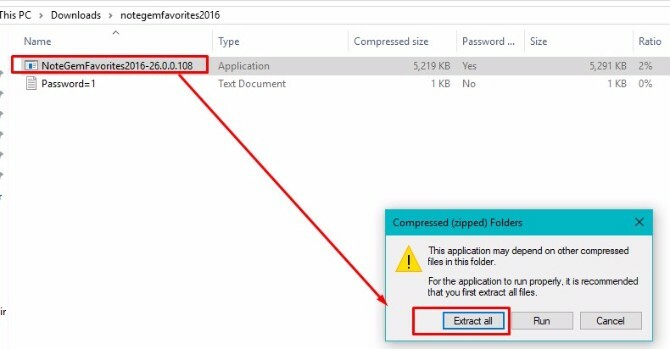
En los archivos extraídos ahora en su computadora, seleccione el archivo NoteGemFavorites e instale el software. Cuando finalice la configuración, verá algo similar a esto:

Hacer clic Okay. Luego se le indicará que debe volver a iniciar el programa de Office para aplicar las características de OneNote Gem. Cierre su aplicación OneNote y luego vuelva a abrirla.
Ahora verá estas nuevas opciones:
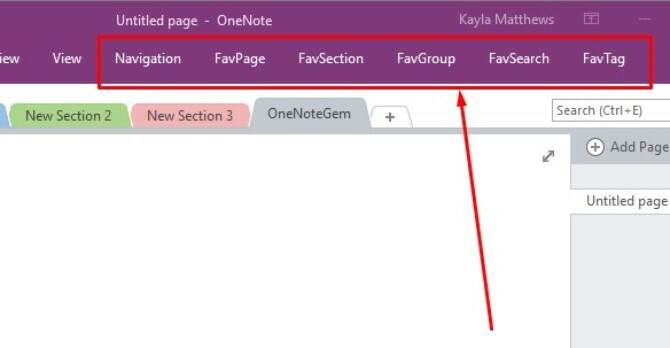
Puede ver sus páginas de OneNote en un calendario yendo a Navegación y haciendo clic Calendario de página. Esto creará automáticamente un calendario que detalla todas las páginas de OneNote que creó en fechas específicas.
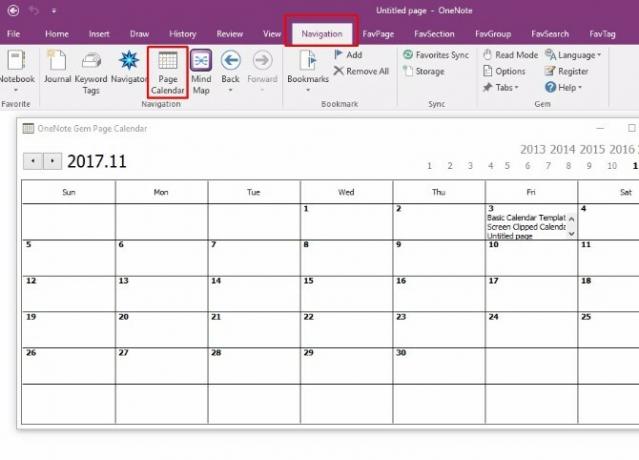
Puede ver esas páginas haciendo clic en el texto dentro de cualquier fecha.
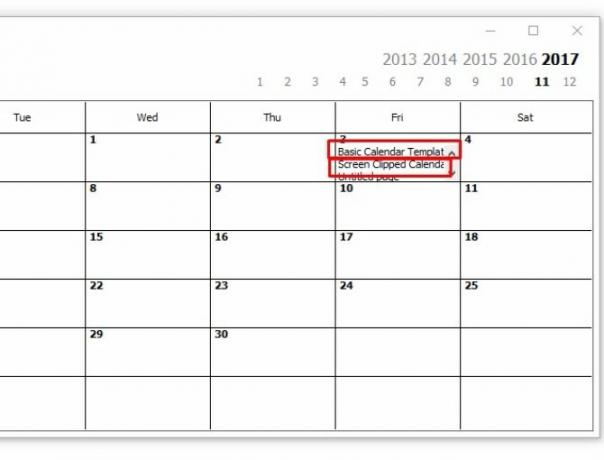
Desafortunadamente, esto es solo para computadoras con Windows, a menos que no use complementos. La función para insertar un calendario no es un complemento. Esta aplicación es gratuita, pero los precios de los complementos varían.
5. Insertar un calendario con Onetastic
Onetastic es una herramienta multipropósito Las 10 mejores macros de OneNote que debes probarOneNote es una increíble herramienta de productividad por sí sola, pero puede llevarla al siguiente nivel utilizando macros. Le mostramos cómo comenzar y las mejores macros disponibles ahora. Lee mas eso simplifica el trabajo con OneNote.
Más específicamente a esta publicación, ofrece una herramienta incorporada llamada OneCalendar. Puede confiar en OneCalendar para crear un directorio de página de OneNote de forma muy similar a OneNote Gem. Sin embargo, encontré esta opción mucho más fácil de usar.
La única configuración que debe especificar es su idioma, que debe estar predeterminado en inglés.
Con OneCal abierto, podrá ver un hermoso calendario que detalla todas las páginas de OneNote que creó cada día. Para ir a una nota específica, simplemente haga clic en el enlace de texto en el calendario.
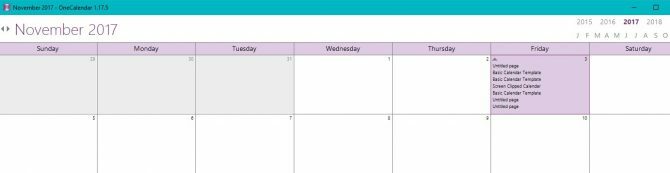
Como mencioné anteriormente, OneCalendar es un componente dentro de Onetastic. Puedes ver Detalles de precios de Onetastic y elija la versión que prefiera para desbloquear más funciones de OneNote.
Descargar:OneCalendar para Onetastic para Microsoft OneNote | Ventanas (Gratis, versión Pro de $ 15)
¿OneNote se convertirá en su creador de calendarios de inicio?
Como la mayoría de nosotros, probablemente depender de calendarios diarios. Ahora puede mantener el hábito sin abandonar su aplicación OneNote e incluso convertir su plantilla personalizada en un calendario impreso con Canva.
Para hacer aún más, eche un vistazo a estas formas en que puede use OneNote con Trello para una mejor productividad 6 maneras de usar Trello y OneNote juntos para una mejor productividad¿Quieres una forma diferente de organizar tu información? Pruebe estas formas únicas de hacer que Trello y Microsoft OneNote trabajen juntos. Lee mas .
Kayla Matthews es una escritora sénior en MakeUseOf que cubre tecnología de transmisión, podcasts, aplicaciones de productividad y más.